当前位置>
系统教程>
使用ReadyBoost功能增强电脑性能
使用ReadyBoost功能增强电脑性能
发布时间:2022-12-11
作者:admin
来源:系统之家官网
正常情况下大家都是通过升级计算机相关硬件来提升电脑性能,微软自vista系统就新增一项ReadyBoost功能,借助usb接口的闪存盘建立类似虚拟内存的缓冲区作为辅助内存,将一些经常读取的数据转移到闪存盘中。本次我们给大家介绍通过使用ReadyBoost功能,达到提升电脑运算效能和省电的效果。
1、将u盘插入usb接口,等待计算机中出现u盘图标,如下图所示:
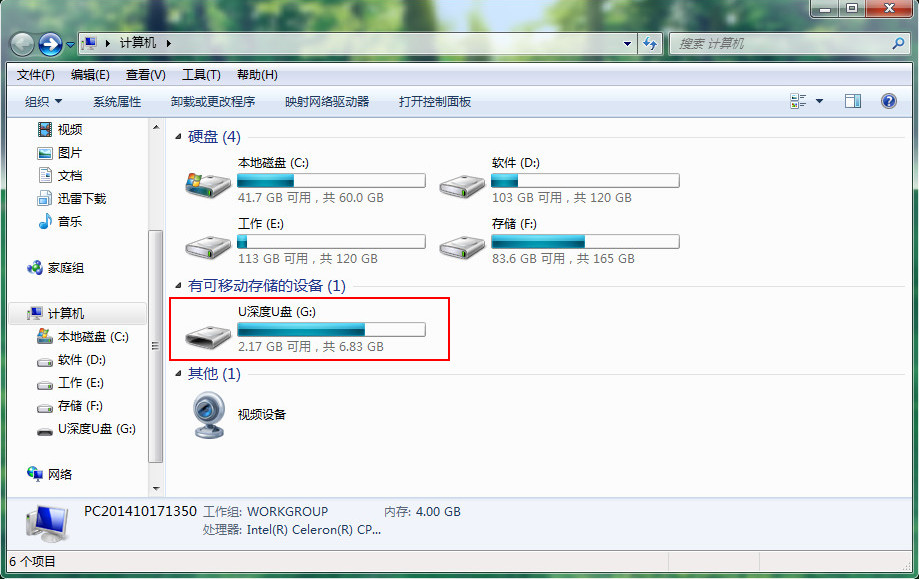
2、右键单击u盘图标,在弹出的菜单栏选择“属性”选项,如下图所示:
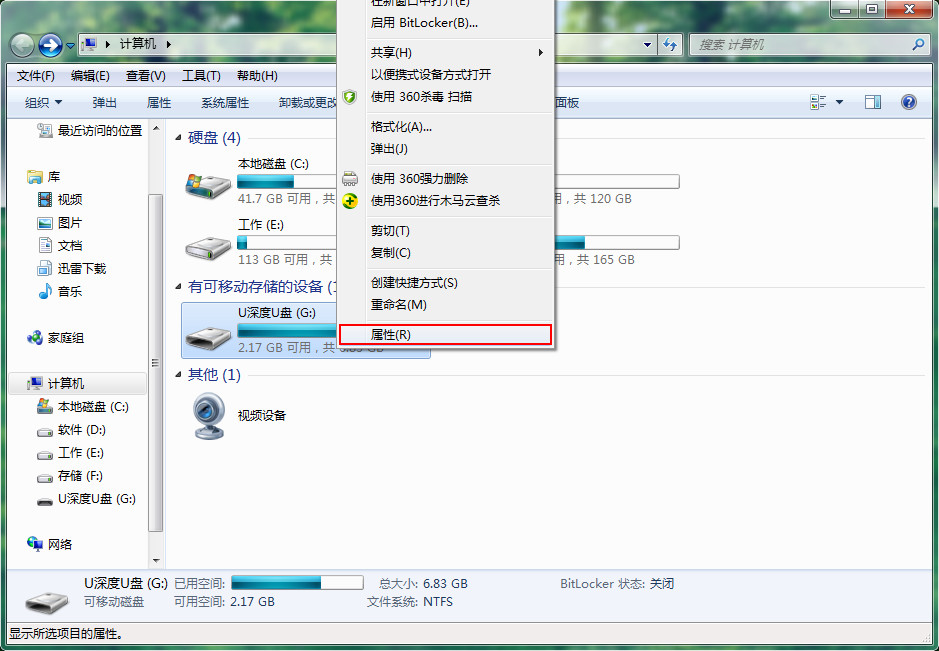
3、在弹出属性窗口中,按下“ReadyBoost”标签,如下图所示:
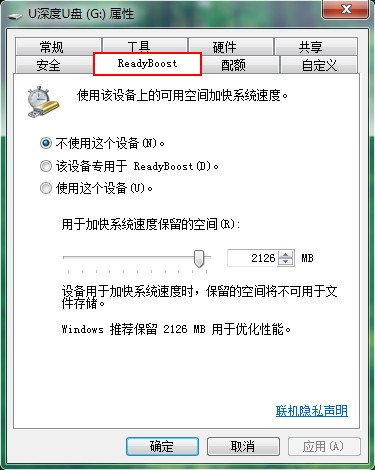
4、选择“使用这个设备”选项,正常情况下系统会自行默认大小,大家也可以自行设置大小,完成后按下“确定”按钮,如下图所示:
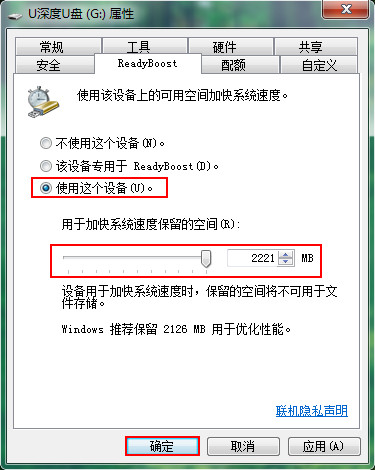
通过以上设置就能实现ReadyBoost功能增强电脑性能的操作,但是大家需要知道并不是启用该项功能就能直接提升系统运行速度,而是需要在内存压力较大和硬盘读写频繁的状态下,系统才会响应地更迅速。